Zakaj je zaslon mojega iPhona črno-bel in kako to popraviti
Miscellanea / / August 03, 2023
Zasloni iPhone so znani po svojih ostrih in živahnih barvah. Vendar pa lahko postane težava, če ta zaslon nenadoma preklopi na sivine. Toda zakaj je zaslon vašega iPhona črno-bel? In ali obstaja način za odpravo te težave? Pa ugotovimo.
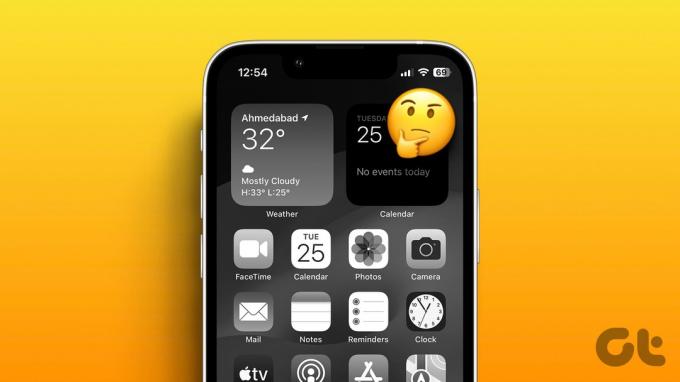
če Sivine so vklopljene, lahko pojasni, zakaj je zaslon vašega iPhona črno-bel. Če pa je ta nastavitev izklopljena, lahko pride do težave, če so filtri za povečavo nastavljeni na Grayscale, prazna baterija ali preprosto programska napaka. Oglejmo si 7 načinov, kako vam pomagamo odpraviti to težavo v napravi iOS.
1. Izklopite sivine
Če je zaslon vašega iPhona postal črno-bel, morate najprej preveriti nastavitve dostopnosti za Grayscale. To je funkcija za ljudi z barvno slepoto in drugimi okvarami vida. In če je vklopljen, ga onemogočite, da odstranite iPhone iz črno-belega načina. Za to sledite spodnjim korakom.
Korak 1: Odprite meni Nastavitve.
2. korak: Nato tapnite Dostopnost.
3. korak: Tukaj tapnite »Velikost zaslona in besedila«.

4. korak: Tapnite Barvni filtri.
5. korak: Izklopite stikalo za barvne filtre.

Zdaj preverite, ali se je zaslon vašega iPhona vrnil v normalno stanje. Če ne, nadaljujte z naslednjim popravkom.
2. Onemogoči sivine v povečavi
Nastavitve povečave na vašem iPhoneu vam pomagajo povečati določene predmete, povečati zaslon in še veliko več. Vendar, če je Zoom Filter nastavljen na Grayscale, lahko zaslon vašega iPhona spremeni v črno-belo, kadar koli je omogočen.
Če želite zagotoviti, da temu ni tako, lahko onemogočite Grayscale v nastavitvah Zoom na vašem iPhoneu. Evo kako.
Korak 1: Odprite Nastavitve in tapnite Dostopnost.
2. korak: Tukaj tapnite Zoom.

3. korak: Zdaj se pomaknite navzdol in tapnite Zoom Filter.
4. korak: Med možnostmi tapnite Brez.

To bo izklopilo način sivine (črno-beli način) v nastavitvah filtra povečave in vam omogočilo uporabo funkcije povečave, ne da bi zaslon vaše naprave postal črno-bel.
3. Preverite odstotek baterije
Če ima vaša naprava trenutno nizko raven napolnjenosti baterije, bo morda samodejno preklopila na nastavitev sivine, da podaljša življenjsko dobo baterije. Da se prepričate, da temu ni tako, preverite odstotek baterije, ki je viden v zgornjem desnem kotu zaslona vaše naprave.
Če odstotek baterije ni viden, sledite spodnjim korakom, da ga omogočite.
Korak 1: Odprite Nastavitve in tapnite Baterija.
2. korak: Tukaj se prepričajte, da je stikalo za odstotek baterije vklopljeno.
3. korak: Poleg tega lahko izklopite tudi stikalo za način nizke porabe, da ga izklopite ročno.

Zdaj preverite odstotek baterije. Če je nizka, napolnite svojo napravo in preverite, ali to spremeni barvo zaslona vašega iPhona nazaj na normalno.
4. Znova zaženite vaš iPhone
Ponovni zagon naprave običajno odpravi morebitne začasne težave ali napake, do katerih bi lahko prišlo med vklopom ali izklopom katere koli storitve ali funkcije. To lahko velja tudi, če ste že izklopili sivine, vendar je zaslon vaše naprave še vedno črno-bel. Za to sledite spodnjim korakom.
Korak 1: Odvisno od modela naprave sledite spodnjim korakom, da izklopite iPhone.
- Za iPhone SE 1. gen, 5s, 5c in 5: Dolgo pritisnite zgornji gumb.
- Za iPhone SE 2. generacije naprej, 7 in 8: Dolgo pritisnite stranski gumb.
- Za iPhone X in novejše: Istočasno dolgo pritisnite gumb za vklop in kateri koli gumb za glasnost.
2. korak: Zdaj pridržite in povlecite drsnik do konca.

3. korak: Ko se zaslon vaše naprave izprazni, dolgo pritisnite gumb za vklop, da jo znova vklopite.
Zdaj vnesite geslo, če je potrebno, in preverite, ali se je zaslon vašega iPhona vrnil v normalno stanje.
5. Preverite posodobitve programske opreme
Če je zaslon vašega iPhone postal črno-bel zaradi hrošča ali napake v programski opremi vaše naprave, lahko to popravite z namestitvijo najnovejših posodobitev. To je zato, ker večina posodobitev za iOS pomaga odpraviti potrebne napake in varnostne napake. Medtem ko so posodobitve programske opreme samodejne, jih lahko preverite tudi ročno. Za to sledite spodnjim korakom.
Korak 1: Odprite meni Nastavitve.
2. korak: Pomaknite se navzdol in tapnite Splošno.
3. korak: Tukaj tapnite Posodobitev programske opreme.

Če je posodobitev res na voljo, jo prenesite in namestite. Potem, ko se naprava znova zažene, preverite, ali so barve zaslona spet običajne.
Preberite tudi:Kako popraviti, da se iPhone ne posodablja na najnovejšo programsko opremo
6. Ponastavi vse nastavitve
Kot zadnja možnost za odpravljanje težave s črno-belim zaslonom vašega iPhona lahko uporabite možnost Ponastavi vse nastavitve. To vam bo omogočilo, da ponastavite katero koli nastavitev iPhona na privzeto in lahko odpravite težavo, če je posledica takšne napačne nastavitve. Vendar bodo vsa shranjena gesla in nastavitve po meri izbrisane.
Če še vedno želite nadaljevati, sledite spodnjim korakom.
Korak 1: Odprite nastavitve in tapnite Splošno.
2. korak: Pomaknite se navzdol in tapnite »Prenesi ali ponastavi iPhone«.

3. korak: Dotaknite se Ponastavi.
4. korak: Ko se prikažejo možnosti, tapnite »Ponastavi vse nastavitve«.

Zdaj sledite navodilom na zaslonu, da dokončate ponastavitev nastavitev vaše naprave. Ko končate, preverite, ali zaslon vašega iPhona deluje po pričakovanjih.
Če ste poskusili z vsemi zgornjimi metodami za odpravljanje težav in še vedno ne morete povrniti zaslona svojega iPhona v normalno stanje, obstaja velika verjetnost, da gre za težavo s strojno opremo. Zato predlagamo, da se obrnete na Applovo skupino za podporo. Poskrbite, da boste zagotovili čim več podrobnosti in počakajte, da se Applovi vodje podpore vrnejo z ustreznimi rešitvami.
Obrnite se na Apple Support
Pogosta vprašanja za popravljanje črno-belega zaslona v iPhonu
Da, fizične poškodbe lahko povzročijo, da zaslon vašega iPhona postane črno-bel. Torej, če je kakršna koli vidna poškodba, rezervirajte termin pri podjetju Apple ali obiščite najbližji Applov servisni center in dajte svojo napravo na pregled.
Če imate omogočeno Grayscale, bo zaslon vašega iPhone-a takoj spremenil v črno-belo. Poleg tega se prepričajte, da je baterija vaše naprave dovolj napolnjena in da je programska oprema posodobljena, da se izognete tej težavi v prihodnosti.
Naredite iPhone zaslon spet barvit
Upamo, da vam je ta članek pomagal razumeti, zakaj je zaslon vašega iPhona črno-bel, in ustrezno odpraviti težavo. Poleg tega, če ste imeli težave z zamegljenimi slikami, preverite naš razlagalnik o tem, kako lahko popravi kamero iPhona, ki nenehno utripa težava.
Nazadnje posodobljeno 31. julija 2023
Zgornji članek lahko vsebuje pridružene povezave, ki pomagajo pri podpori Guiding Tech. Vendar to ne vpliva na našo uredniško integriteto. Vsebina ostaja nepristranska in verodostojna.



